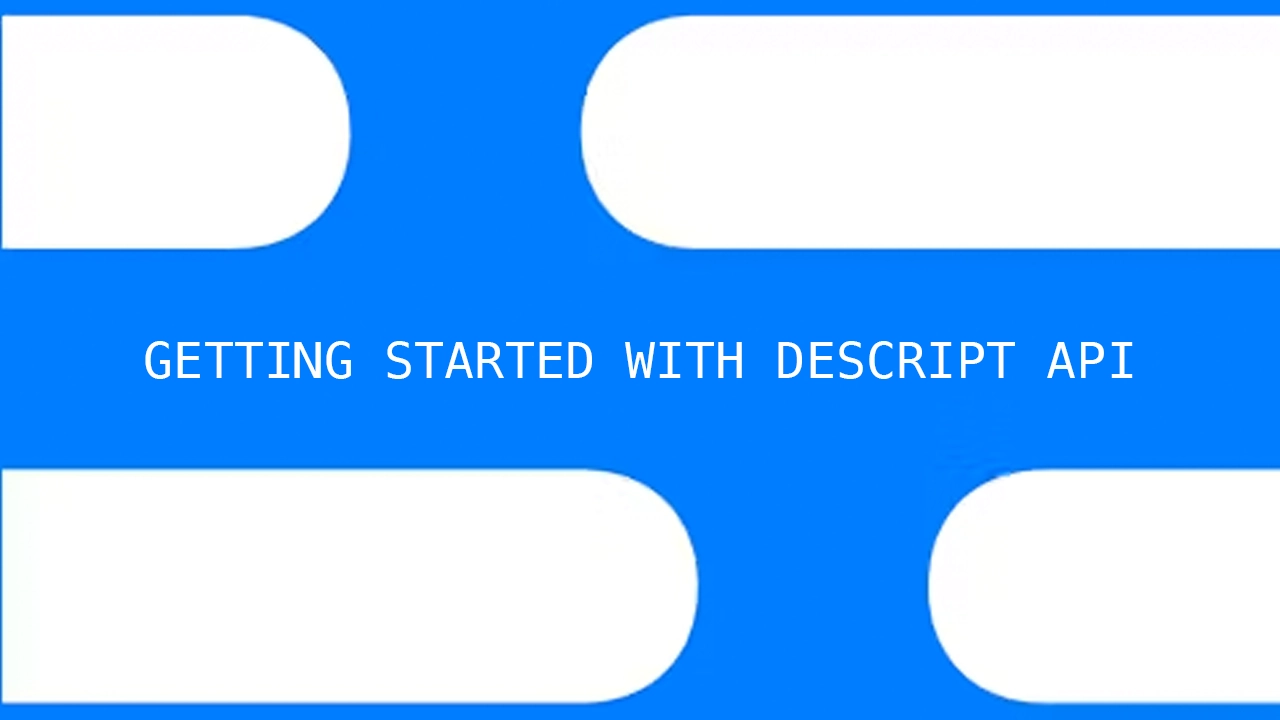Pridanie titulkov do obsahu videa nie je len o prístupnosti, ale aj o dosahu.
Videá s titulkami sú pútavejšie, inkluzívnejšie a sledovanejšie, najmä na platformách ako TikTok a Instagram, kde väčšina ľudí rolovala s vypnutým zvukom.
Ak používate aplikáciu Adobe Premiere Pro, už viete, že je výkonná. Tvorba titulkov však stále môže predstavovať veľa práce. Platí to najmä vtedy, ak žonglujete s úpravou videa, termínmi a očakávaniami klientov.
V tejto príručke vám ukážem, ako presne pridať titulky v aplikácii Premiere Pro pomocou troch rôznych metód: automatického prepisu, ručného zadania a importu súborov SRT.
Bonus: ak máte málo času alebo potrebujete rýchlo vytvoriť titulky pre short-form príspevky na sociálnych sieťach, ukážem vám aj rýchlejšiu alternatívu pomocou Submagic - nástroja na titulkovanie s umelou inteligenciou vytvoreného pre moderných tvorcov.
Titulky vs. skryté titulky: aký je medzi nimi rozdiel?
Najskôr stručné vysvetlenie rozdielu medzi titulkami a skrytými titulkami. Často sa tieto pojmy používajú zameniteľne, ale je medzi nimi jasný rozdiel.
- Titulky prekladajú alebo prepisujú dialóg pre divákov. Sú užitočné najmä vtedy, keď je obsah v inom jazyku.
- Uzavreté titulky robia viac než len prepis dialógu. Zahŕňajú hudobné podnety, zvukové efekty a zvukové pozadie a sú nevyhnutné pre nepočujúcich alebo nedoslýchavých divákov.
V aplikácii Premiere Pro môžete vytvárať obidve možnosti. Rozhodnete sa, či ich budete exportovať ako otvorené titulky (vypálené do videa), alebo ako súbory sidecar (ako SRT, ktoré možno zapínať/vypínať v prehliadači).
Krok za krokom: Pridávanie titulkov v aplikácii Adobe Premiere Pro
Existujú tri základné spôsoby titulkovania videí pomocou programu Premiere Pro. Titulky môžete pridávať:
- Automatické použitie generátora prepisu reči na text
- Ich ručné zadávanie
- Importovanie súboru s titulkami (napríklad súboru SRT)
Pre každú metódu sú uvedené podrobné kroky, aby ste v aplikácii Adobe Premiere Pro vytvorili správne titulky. Prejdeme si krátky návod pre každú metódu, aby ste si mohli vybrať správnu metódu, ktorá vyhovuje vášmu pracovnému postupu.
Metóda 1: Použitie nástroja na prevod reči na text od spoločnosti Adobe
Toto je najrýchlejší spôsob pridávania titulkov v programe Premiere Pro CC.
Krok 1: Otvorte pracovný priestor pre nadpisy
Prejdite do časti "Titulky a grafika". Dostanete sa tam kliknutím na "Okno" a potom na "Pracovné plochy". Tým sa vytiahne váš pracovný priestor s prístupom k panelu Text, časovej osi a panelu Základná grafika.
Krok 2: Prepíšte svoju sekvenciu
V textovom paneli kliknite na položku "Transcribe Sequesnce". Môžete:
- Výber jazyka dialógu
- Pridanie označenia reproduktora
- Vyberte časti videosúboru, ktoré chcete prepísať
Nakoniec kliknite na položku "Transcribe" a nechajte aplikáciu Premiere Pro analyzovať zvuk.
Krok 3: Preskúmanie prepisu
Aplikácia Premiere Pro vytvorí úplný prepis. Vyčistite všetky nesprávne počuté slová priamo v paneli (toto je dôležitý krok!). Toto je vhodný čas aj na dvojitú kontrolu presnosti časového kódu.
Krok 4: Generovanie titulkov
Kliknite na položku "Vytvoriť titulky" a vyberte nastavenia:
- Otvorené alebo zatvorené titulky
- Štýl a predvoľby
- Dĺžka riadku a počet znakov na riadok
Aplikácia Premiere Pro umiestni váš súbor s titulkami na časovú os. Po dokončení sú vaše titulky pripravené na štylizáciu.
Krok 2: Na časovej osi sa zobrazí nová stopa s titulkami.
Krok 3: Kliknutím na ikonu "+" pridajte nový riadok nadpisu na paneli Text v ľavom hornom rohu. Do úseku zadajte, čo chcete, aby titulok hovoril, a prestavte klip na časovej osi tak, aby zodpovedal dialógu.
Krok 4: Tento postup opakujte, kým video neprepíšete a nepridáte k nemu titulky. Potom môžete prepisy upravovať a prispôsobovať podľa potreby.
Ako exportovať titulky a podtitulky v programe Premiere Pro
Tu nájdete návod na export titulkov a podtitulkov v aplikácii Adobe Premiere Pro:
Krok 1: Prejdite do ponuky Súbor > Export > Médiá a vyberte požadovaný formát.
Krok 2: Vyberte, či chcete otvorené alebo skryté titulky. Uzavreté titulky sú v samostatnom súbore od vášho videa; diváci ich môžu zapnúť alebo vypnúť. Ak chcete exportovať týmto spôsobom, musíte vybrať možnosť "Vytvoriť vedľajší súbor".
Ak chcete otvorené titulky, vyberte možnosť "Vypáliť titulky do videa". Tieto titulky budú na videu trvalo viditeľné.
Metóda 2: Importovanie súboru SRT (alebo súboru s titulkami)
Ak už máte súbor s titulkami, táto metóda je rýchlejšia. Postupujte podľa krokov v nasledujúcom stručnom návode:
Krok 1: Importovanie súboru
V aplikácii Premiere Pro prejdite na položku "Súbor". Potom kliknite na položku "Importovať" a vyberte súbor SRT. Prípadne ho môžete pretiahnuť priamo do panela Project (Projekt).
Krok 2: Pridajte ju do sekvencie
Presuňte súbor s titulkami na časovú os a zarovnajte ho s obsahom videa.
Krok 3: Prispôsobenie
Vyberte titulky a potom pomocou panela Základná grafika zmeňte písmo, veľkosť, farbu a polohu na obrazovke.
Je to užitočné najmä pre tímy, ktoré používajú šablóny alebo textové editory na generovanie titulkov mimo programu Premiere.
Metóda 3: Ručné vytvorenie titulkov v programe Premiere Pro
Manuálne ovládanie vám niekedy poskytuje najlepšiu kontrolu. Manuálne úpravy sú užitočné najmä vtedy, ak pracujete so zmiešaným zvukom alebo viacerými reproduktormi.
Krok 1: Vytvorenie novej stopy s titulkami
Na paneli Text kliknite na položku "Vytvoriť novú stopu titulku". Potom vyberte formát titulkov a kliknite na tlačidlo OK.
Krok 2: Pridanie titulkov
Presuňte hlavu prehrávača na miesto, kde chcete zobraziť titulok. Kliknutím na "+" vložte nový riadok do panela Text a začnite písať.
Krok 3: Nastavenie dĺžky a polohy
Potiahnite okraje jednotlivých segmentov nadpisu tak, aby zodpovedali časovaniu dialógového okna.
Krok 4: Štýl titulkov
Pomocou panela Základná grafika môžete pridať značkové písma, zmeniť zarovnanie alebo vytvoriť predvoľby na budúce použitie.
Ako exportovať titulky a podtitulky
Po dokončení nájdete postup, ako exportovať súbor videa s titulkami:
Možnosť 1: Vypálenie titulkov do videa
V Nastaveniach exportu prejdite na kartu Titulky a vyberte možnosť "Vypáliť titulky do videa".
Tým sa vaše titulky stanú trvalými, čo je ideálne pre sociálne médiá alebo videá na YouTube.
Možnosť 2: Vytvorenie vedľajšieho súboru
Chcete, aby sa titulky dali prepínať? V nastaveniach exportu vyberte možnosť "Create Sidecar File". Vytvoríte tak súbor SRT (alebo iný formát súboru), ktorý zostane oddelený od konečného strihu videa.
Už vás nebaví robiť to všetko ručne? Namiesto toho použite Submagic
Povedzme si úprimne: ak upravujete short-form obsah pre TikTok, YouTube Shorts alebo Instagram Reels, otvorenie programu Premiere Pro môže pripomínať použitie hasičskej hadice na zalievanie izbovej rastliny.
Verte mi, že existujú aj lepšie možnosti.
Submagic je nástroj na tvorbu titulkov s umelou inteligenciou určený pre tvorcov, ktorí chcú pracovať rýchlo. Nahráte súbor videa a Submagic automaticky:
- Pridáva animované nadpisy v štýle vašej značky
- zvýrazňuje kľúčové slová a pridáva emotikony
- Export hotových videí v priebehu niekoľkých minút
Všetko bez toho, aby ste sa dotkli časovej osi, panela alebo zásuvného modulu.
Ak ste zaneprázdnený tvorca alebo marketér, Submagic vám ušetrí hodiny týždenne - žiadny Photoshop, žiadne nemotorné nástroje na úpravu a žiadne problémy s exportom.
Chcete titulkovať rýchlejšie bez toho, aby ste sa museli učiť v programe Premiere Pro? Vyskúšajte Submagic teraz →
Rýchle tipy pre začiatočníkov
Ak sa ešte len zoznamujete so softvérom na úpravu videa, tu je niekoľko ďalších tipov, ktoré vám pomôžu začať:
- Ušetrite čas vďaka šablónam titulkov, ktoré môžete použiť opakovane
- Titulky nech sú krátke a úderné. (Považujte to za profesionálny tip pre sociálne médiá!)
- Používajte vysokokontrastné písma, aby boli nadpisy čitateľné aj na mobilných zariadeniach
- Prispôsobte titulky tempu prechodov vo videu
- Pred exportom pre klientov alebo platformy ako Vimeo nezabudnite otestovať všetky zariadenia.
Často kladené otázky: Titulky a Premiere Pro
Ako pridám titulky v programe Premiere Pro?
Prejdite do pracovného priestoru Titulky a grafika, prepíšte sekvenciu a pomocou panela Text vytvorte titulky. Môžete tiež importovať súbor SRT, ak ho už máte.
Aký je najjednoduchší spôsob vytvárania titulkov v programe Premiere Pro?
Na prepis videa použite zabudovanú funkciu prevodu reči na text. Potom kliknite na tlačidlo "Vytvoriť titulky" a prispôsobte ich pomocou panela Essential Graphics.
Ako pridám zahraničné titulky v programe Premiere Pro?
Použite preložené titulky SRT alebo ručne skopírujte/vložte preložený text. Uistite sa, že formát súboru podporuje znaky cieľového jazyka (napríklad japončiny alebo arabčiny), a počas exportu dvakrát skontrolujte nastavenia kódovania.
Stojí Adobe Premiere Pro za to?
Aplikácia Adobe Premiere Pro je neuveriteľne výkonná. Je však spojená s krivkou učenia, najmä ak potrebujete len rýchle značkové titulky pre short-form obsah. Ak ste editor dlhého formátu alebo pracujete na produkcii videa na úrovni vysielania, aplikácia Premiere Pro má zmysel vďaka svojim pôsobivým vlastnostiam a funkciám.
Ak sa však zameriavate na TikTok, Instagram Reels alebo YouTube Shortszáleží vám na čase -, Submagic je rýchlejšia cesta.
Pridáva dynamické, pútavé titulky, automaticky štylizuje titulky a funguje hneď po vybalení. Neexistujú žiadne pluginy ani časové osi. Len inteligentná automatizácia a videá pripravené na export doslova za pár minút.
Ste pripravení zbaviť sa manuálnych titulkov a zrýchliť svoj pracovný postup? Vyskúšajte Submagic zadarmo
Je vytvorený pre tvorcov obsahu, ktorí chcú viac výstupov a menej trenia.




















.png)

.png)
.webp)